iPhoneにSIMロックかかってるか確認する方法を解説していきます。
ポイ活や倹約・節約をしていると必ず目にするのが「携帯料金」の節約・見直しですね。

要約ポイント
- iOS 14 以降のiPhoneなら設定から確認可能
- iPhoneのSIMロックを解除すると他社SIMで通信を行うことができるようになります
- SIMロック解除しなくても他社SIMで通信することができるものもあります

設定アプリから確認する方法
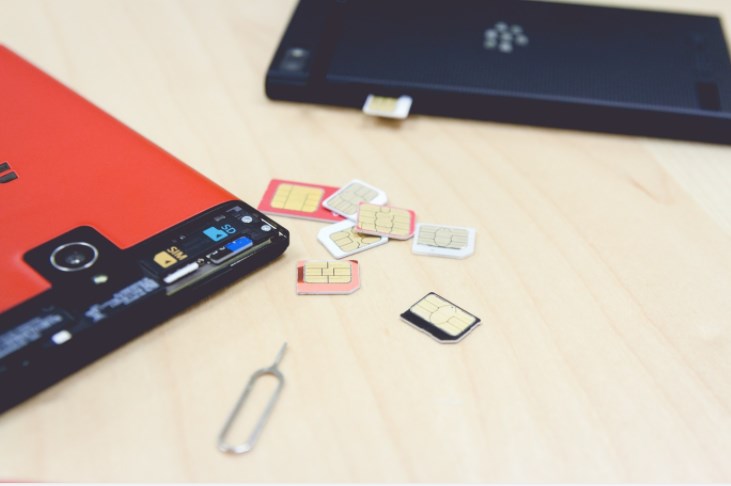
設定アプリをひらく
歯車のアイコンが設定アプリです。iPhoneの様々な設定を変更したり、現在の状況を確認することができます。
設定→一般
「設定アプリ」から「一般」を選択しましょう。その先に「情報」というページがあります。
設定→一般→情報と進むと、「SIMロック」という項目がありますので、そのステータス(状態)を確認してください。
- SIMロックなし:解除された状態
- SIMロックあり:解除されてない状態
SIMロックありになっている場合は、解除の手続きをしましょう。
Siriに確認する
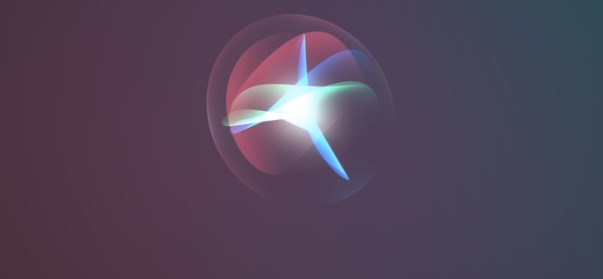
もしや・・・と思い、iPhoneの状態情報を教えてくれるだけならSiriに質問するだけで「iPhoneにSIMロックかかってるかの確認」ができるのではないだろうか?
と思ってやってみましたが結果はNGでした。

と、iPhone自体のロックだと思ってしまったらしく、端末自体のSIMロック解除がされているかどうかの確認はできませんでした。
SIMロック解除にお金はかかるのか?
- auSIMロック解除にはお金が発生するのか?
- 店舗やSHOPだと人件費・サービス料というようなかたちで事務手数料がかかるケースが多いです
- PCでインターネット経由で行うと無料でできる場合があります
しかし、インターネットが不慣れだったり、少しの入力もエラーになるような人にとっては高くなっても実店舗で行ったほうが確実かもしれませんね。
まとめ
- iOS 14 以降のiPhoneなら設定から確認可能
- iPhoneのSIMロックを解除すると他社SIMで通信を行うことができるようになります
- SIMロック解除しなくても他社SIMで通信することができるものもあります


